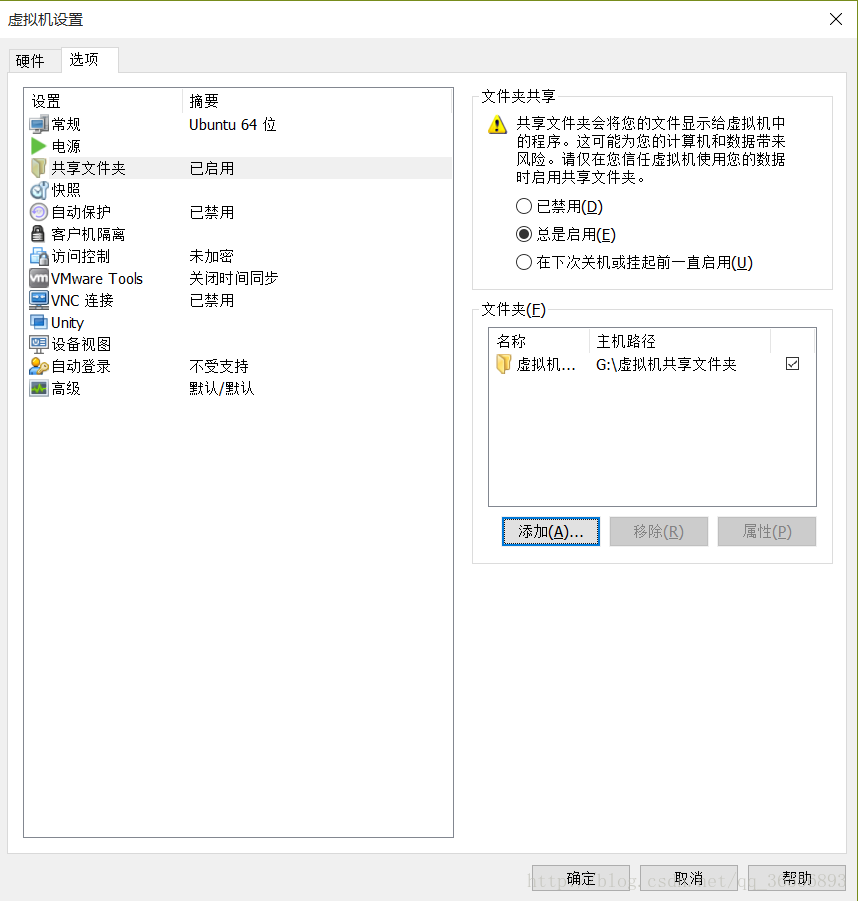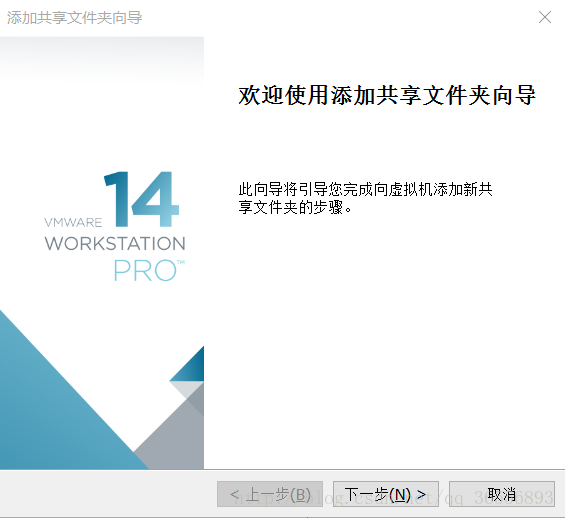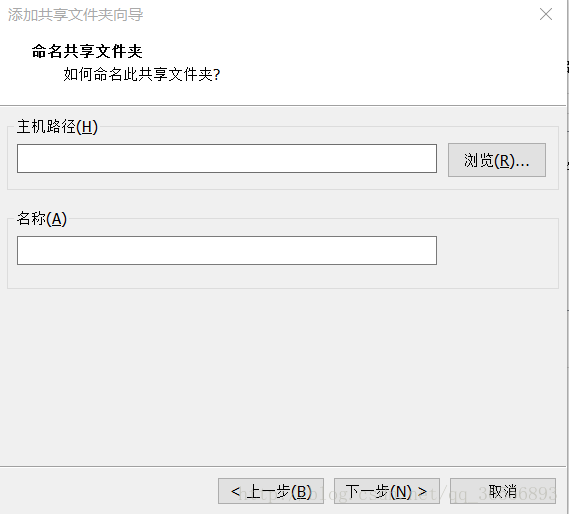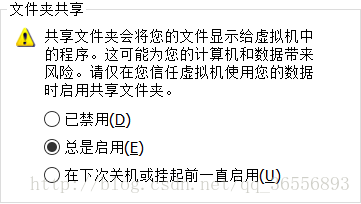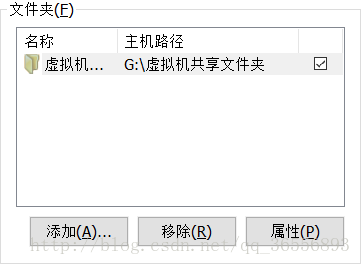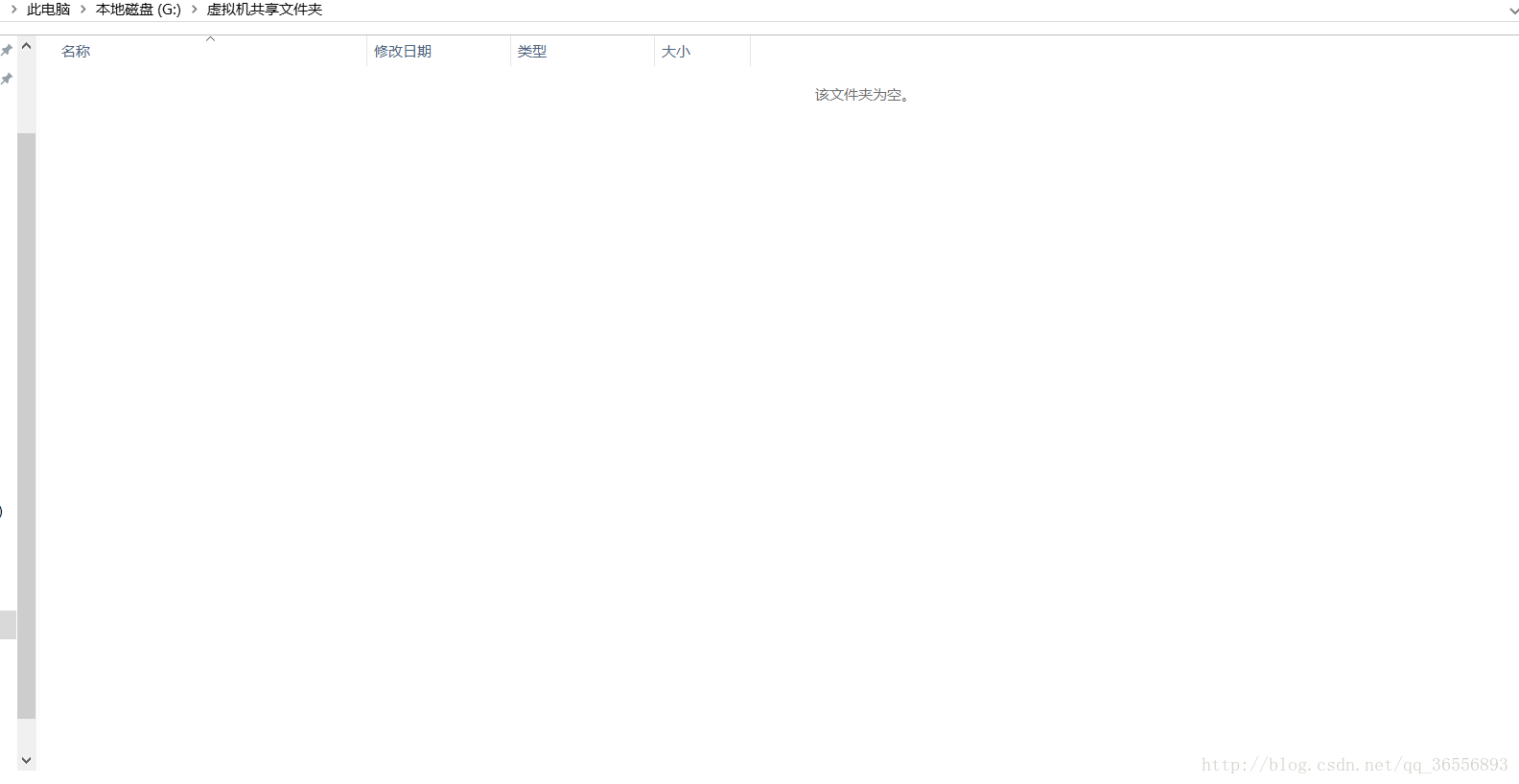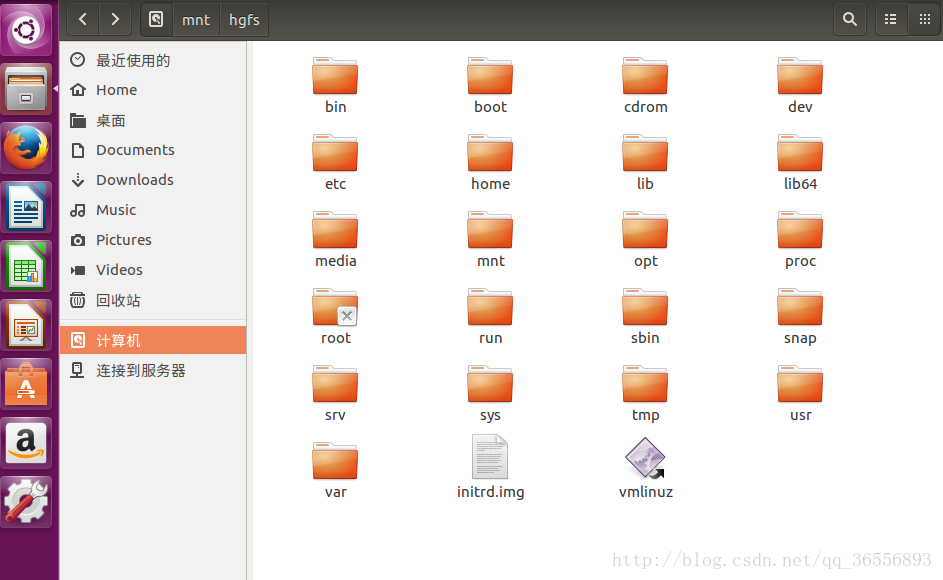软件安装-----Windows下虚拟机的安装
1,Windows下虚拟机的安装方法
详情可以参考以下博文的链接:
小白菜Windows10系统安装Linux(ubuntu)虚拟机超详细教程(全) - HUGBOY - 博客园
1.1 安装虚拟机后遇到的问题
1,问题1–Ubuntu出现: Please remove the installation medium then reboot:

解决方法:


然后再次进入即可解决此问题。
2,遇到的问题,安装完成后重启黑屏
解决方法一:

解决方法二:
以管理员身份运行“命令提示符”—> 输入命令:netsh winsock reset —> 运行后重启电脑
2,vm tools安装方法
当虚拟机安装成功后,需要将windows下复制的文件进行虚拟机的拷贝操作,或者文字的拷贝,这时候就需要安装该工具。
正常情况下,点击界面的虚拟机点击安装vm tools即可。但是出现下面的问题的时候就不能直接进行安装了。

点击yes然后在桌面双击下图中的图标


双击图标后,出现一个压缩包,将该压缩包拷贝到自己新创建的文件夹中

然后选中压缩包,点击右键,点击提取到此处,此时文件夹中会出现一个新的文件夹

在终端一直进入解压后的文件夹,知道找到文件 vmware-install.pl。然后执行语句
sudo ./vmware-install.pl
![]()
除第一次输入yes不是默认,其余的全部使用默认,按Enter进行操作即可,安装完成后,如下图所示

重启系统
9 测试是否安装成功:将一个文件往虚拟机内部拷贝。如果发现可以拷贝,说明安装成功。
3,文件夹共享设置
我们有时会遇到一个问题,那就是我们可以从主机往虚拟机里复制文件,但是从虚拟机往主机复制文件就不行,鼠标永远在虚拟机内。
或者按上面的步骤安装了vm tools后依旧不能使用,就使用下面的步骤进行文件的共享传送操作。
这时就可以考虑共享文件夹。设置共享文件夹步骤如下:
打开虚拟机设置,打开选项
点击添加
点击下一步, 假设创建的共享文件夹在G盘。G:\虚拟机共享文件夹 【主机位置】,将该路径添加到下面的界面当中
选择你创建的共享文件夹后,点击下一步,然后候选总是启用
G:\虚拟机共享文件夹,打开主机文件夹,可以看到共享文件夹成功建立,什么文件都没有
创建完成后看主机 G:\虚拟机共享文件夹里面是空的。在主机上复制一个文件放在该文件夹中
在虚拟机的该路径下看复制的文件是否在计算机下的/mnt/hgfs/中
可以看到在主机中拷贝的文件是在该文件夹下的。可以点击该文件的右键,点击移动,这样就可以完成从主机到虚拟机文件的复制和在虚拟机中文件的移动。
如果想要将虚拟机中的文件移动在主机,可以将文件拷贝到计算机下的/mnt/hgfs/中

这时候在主机的共享文件夹中就会出现刚的文件,实现文件的共享

4,在ubuntu系统下复制文件夹权限不够的解决方法
首先打开终端,输入
sudo nautilus
输入回车后会弹出对文件夹操作得界面,这时候不要关闭终端,进行文件的复制操作
相关文章
- Windows核心编程笔记之进程
- Windows系统安装Protobuf
- windows系统下Python环境的搭建
- 解决windows和ubuntu之间粘贴复制失效
- Windows下CMake安装教程
- 安全加固----十四、Windows操作系统安全加固
- Google protocol buffer在windows下的编译
- 《Windows网络与通信程序设计(第3版)》——1.2 计算机网络参考模型
- 《精通Android 实例开发》——第1章,第1.3节在Windows环境下集成安装Eclipse和Android SDK
- Windows上安装配置SSH教程(6)——综合应用:在Windows上实现SSH远程登陆与文件传输
- 笔记本 windows 10 安装
- 刨根究底字符编码之十六——Windows记事本的诡异怪事:微软为什么跟联通有仇?(没有BOM,所以被误判为UTF8。“联通”两个汉字的GB内码,其第一第二个字节的起始部分分别是“110”和“10”,,第三第四个字节也分别是“110”和“10”)
- 当前标识(IZFKXM52396ECSZiusr_iis)没有对“C:WindowsMicrosoft.NETFramework64v4.0.30319Temporary ASP.NET Files”的写访问权限。
- Windows下安装RabbitMQ
- windows (win10 ) NTP服务器搭建方法/步骤
- windows设备驱动安装指南
- Windows下 maven3.0.4的安装步骤+maven配置本地仓库
- Windows Server 2019安装docker
- Windows 10 Build 15048 ISO镜像下载:无限接近正式版
- Windows下RabbitMQ 的下载、配置、Java实现生产者和消费者例子
- windows server 2016安装weblogic
- RabbitMQ windows下的安装与配置
- windows下php7.1安装redis扩展以及redis测试使用全过程(转)
- 在Linux中快速部署桌面及远程连接,安装虚拟机制作操作系统镜像,解决Windows系列版本系统出现蓝屏等问题,可用于openstack制作系统镜像,创建虚拟机的时候设置账号和密码等
- Linux或Windows下安装及配置Erlang和RabbitMQ,所需相关安装包和文件,包含多个版本
- 最新git项目开发中一键发起merge request工具,自动识别本地环境,支持windows、Linux、Mac,包含使用教程和资料.
- [Mysql]8.0.28Community版本Windows下安装配置
- Windows环境安装DVWA
- Windows 下openssl安装与配置